Por selena komezActualizado en febrero 08, 2017
¿Alguna vez ha querido mostrar su juego de iPhone / iPad en la pantalla grande, grabar una demostración de su video blog o grabar un tutorial de cómo usar una aplicación de forma más vívida? La producción de la pantalla de un iPhone o iPad no es tan difícil como parece.
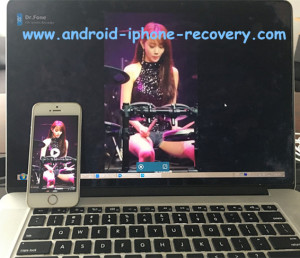
Es triste que no haya forma libre de hacer esto; pero para obtener grabaciones de buena calidad y un funcionamiento increíblemente sencillo sin necesidad de cables físicos, debo recomendar altamente para su Grabadora de pantalla iOS definitivamente vale la pena Permite la grabación de audio y video de tu iPhone / iPad.te permite disfruta de la grabación de pantalla grande y la duplicación desde tu dispositivo iOS.Capture la pantalla de su dispositivo con marcos para una sensación realista, o grabe solo la pantalla para un enfoque más directo. Cualquier cosa que haga en su dispositivo iOS (incluido el dispositivo con jailbreak) puede grabarse y guardarse para su posterior visualización. Compatible con iPhone, iPad que ejecuta iOS 7.1 a iOS 10.


Lo que iOS Screen Recorder puede ayudar a hacer:
1. Comparta la pantalla de su dispositivo en la computadora o el proyector de forma inalámbrica en cualquier lugar, por ejemplo, el aula o la sala de reuniones.
2. Transmita audio, reproduzca películas, música en pantalla grande, comparta fotos con amigos y familiares para disfrutar de una experiencia de juego en pantalla grande.
3. Le damos la libertad de dirigir sus presentaciones como realmente desea.
4.Con los desarrolladores de aplicaciones de grabación y creación de reflejo de alta calidad pueden mostrar proyectos fácilmente, crear demostraciones y tutoriales.
5. Los presentadores, educadores y jugadores pueden grabar fácilmente el contenido en vivo en sus dispositivos móviles en la computadora para reproducirlo y compartirlo.
Cómo capturar juego en iPhone 7 / 6S / 6 / 5S
En primer lugar, ejecute iOS Screen Recorder en su computadora y haga clic en "Más herramientas" en la opción izquierda de la página de inicio. Aquí puede ver una lista de características como la siguiente:
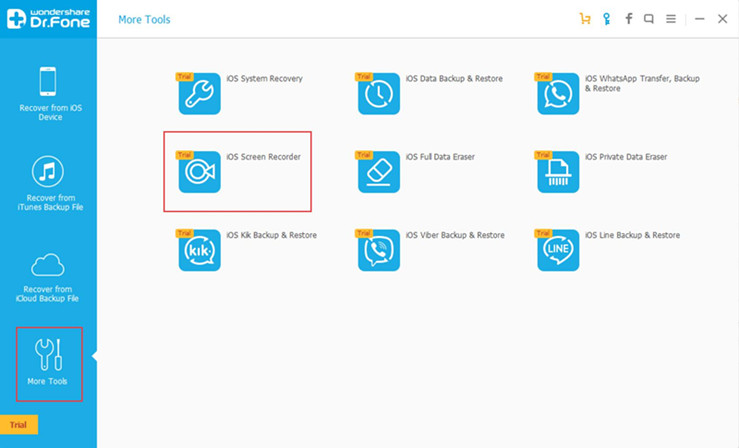
Paso 1.Conecte el dispositivo iOS y la computadora con la misma red Wi-Fi
Para que su computadora y iPhone / iPad se conecten con la misma red, configure el Wi-Fi en su computadora y conecte el Wi-Fi en su dispositivo.Si su computadora está conectando Wi-Fi, simplemente conecte el mismo Wi-Fi. Fi en su dispositivo. Luego haga clic en la opción "Grabador de pantalla de iOS", aparecerá el cuadro de Grabador de pantalla de iOS.
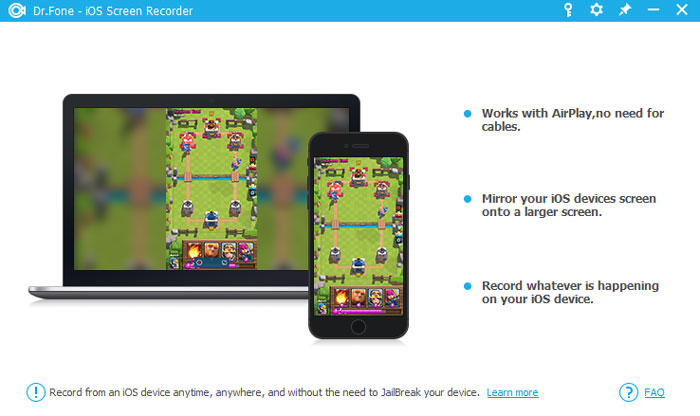
Paso 2.Enable iOS Screen Recorder
Para iOS 7, iOS 8 y iOS 9:
Desliza el dedo hacia arriba y haz clic en "AirPlay". Luego, elige "Dr.Fone" y habilita "Mirroring".
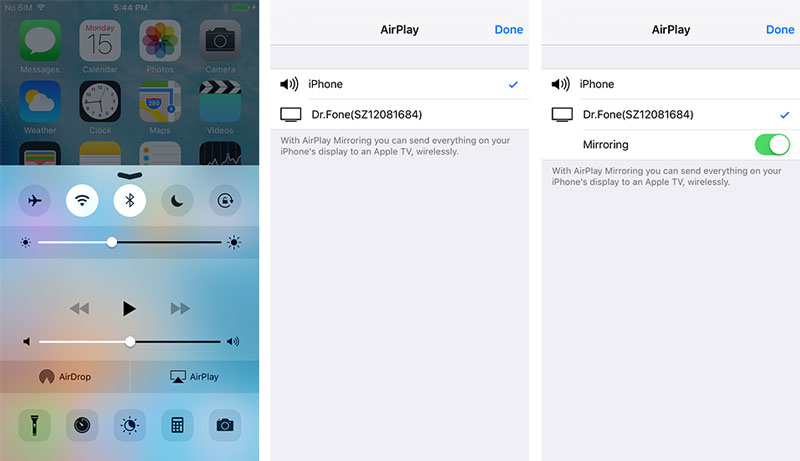
Para iOS 10:
Desliza hacia arriba y toca "AirPlay Mirroring". Aquí debes seleccionar "Dr.Fone" y habilitar "Mirroring".
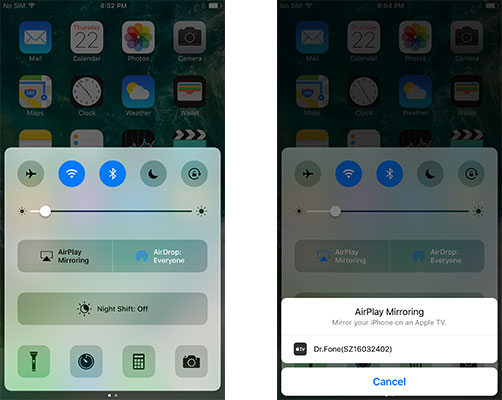
Paso 3. Comience a capturar y grabar la pantalla de iOS
Aquí hay dos botones en la parte inferior de la pantalla de su computadora. Puede hacer clic en el botón del círculo izquierdo para comenzar a grabar su iPhone / iPad, y hacer clic en el cuadrado derecho para mostrar una pantalla completa. Si desea salir del modo de pantalla completa , simplemente haga clic en el botón cuadrado o presione ESC en su teclado. Puede detener la grabación de su dispositivo haciendo clic en el botón circular. iOS Screen Recorder lo llevará a la carpeta donde guardó el archivo de video de grabación al mismo tiempo.
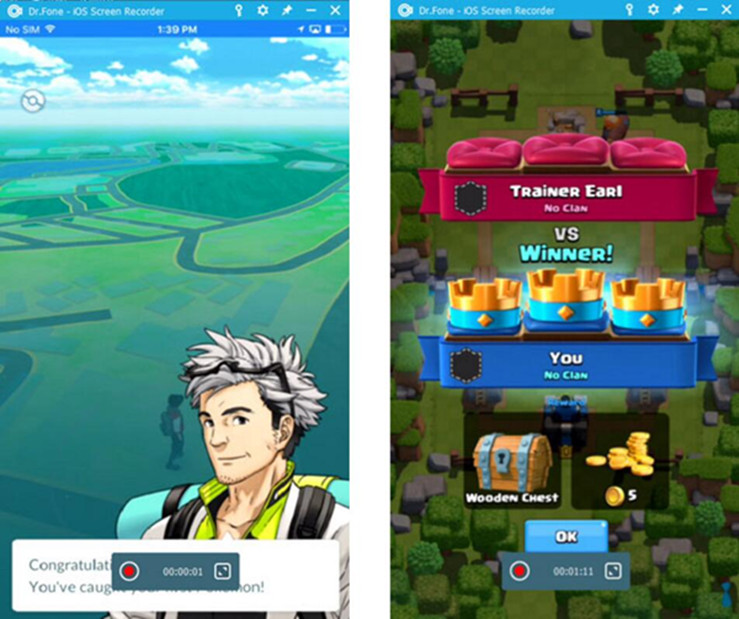
iOS Screen Recorder ayuda a refleje su dispositivo iOS a su computadora o proyector de forma inalámbrica,Graba juegos móviles, videos y más en la computadora fácilmente.Descárgalo e intenta disfrutar de la punta del espejo de iOS ahora mismo.


Más información:
Cómo sincronizar videos desde la computadora al iPhone 7
Cómo copiar y convertir películas en DVD para iPhone / iPad
La mejor manera de optimizar el iPhone para un mejor rendimiento
Comentarios
Rápido: necesitas iniciar sesión Antes de que puedas comentar.
No tienes cuenta aún. Por favor haga clic aquí para registrarte.

Cargando ...

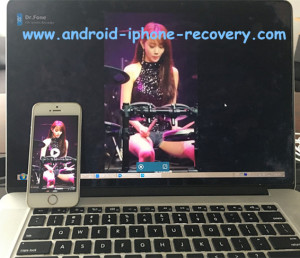


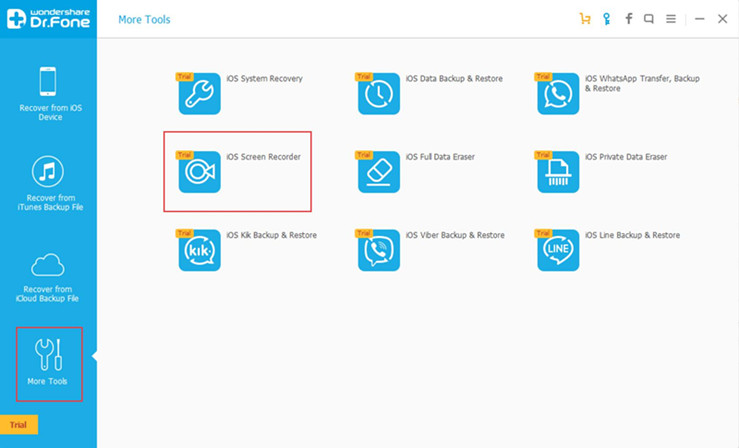
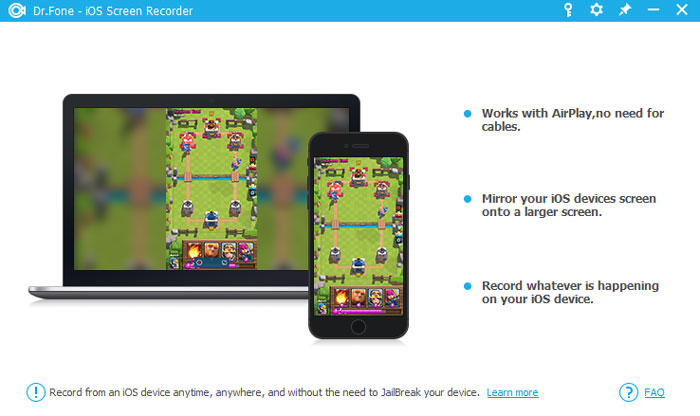
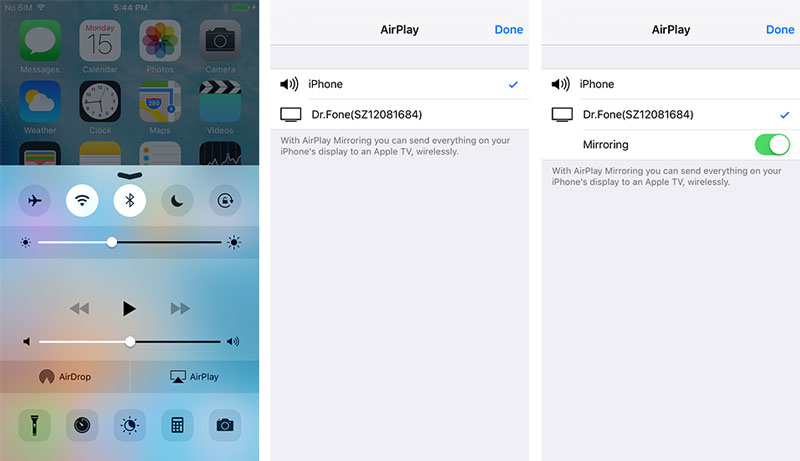
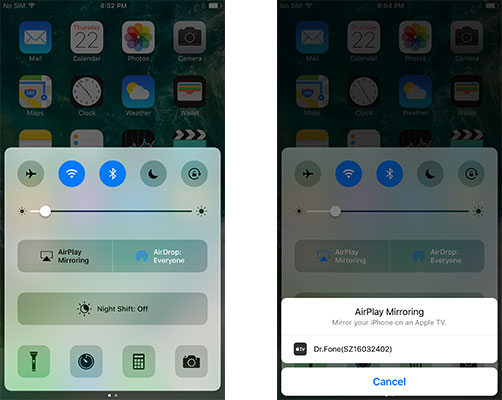
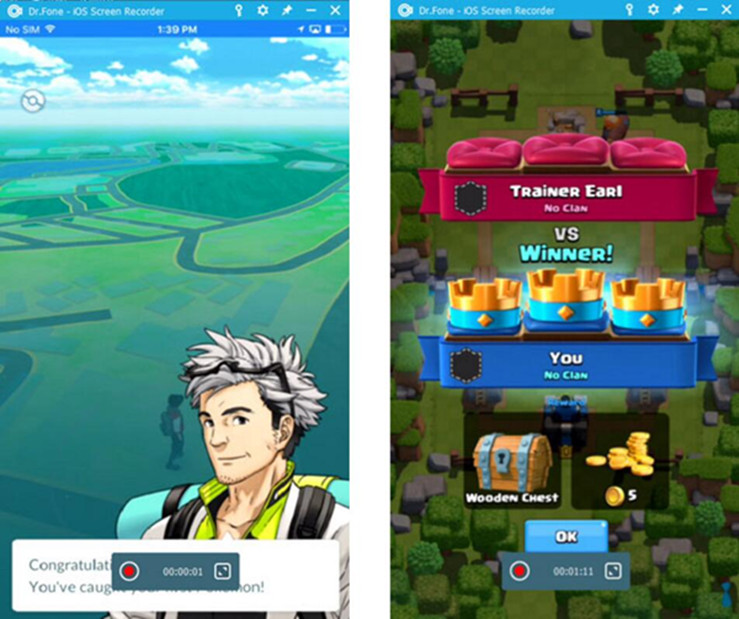








No hay comentarios todavía. Di algo...